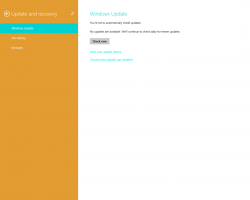便利なInternetExplorerアイコンをWindows10デスクトップに追加する
Windowsの初期バージョンでは、InternetExplorerのデスクトップに特別なアイコンがありました。 これは単なるショートカットではなく、右クリックしてさまざまなIEの設定や機能にアクセスできるActiveXオブジェクトでした。 たとえば、コンテキストメニューから直接インターネットオプションを開いたり、プライベートブラウジングセッションを開始したりできます。 このようなアイコンは、Windows10のデスクトップに引き続き追加できます。
Windows 10では、Microsoftは「Edge」と呼ばれる新しいブラウザーを推奨および推奨しています。 NS エッジブラウザ はユニバーサルアプリであり、この記事の執筆時点では、平均的なユーザーでさえ必要とする多くのコアブラウザ機能が欠けています。 したがって、Microsoftのブラウザが好きな人は、古き良きInternetExplorerを使い続けることを好みます。
このようなユーザーには、デスクトップ上のInternetExplorerアイコンが便利です。 今日、ほとんどのユーザーはIEのアイコンをタスクバーまたは[スタート]メニューに固定しているため、デスクトップが表示されていないときでもアクセスできます。 ヒント: [Windows10で開始]の横に[デスクトップを表示]ボタンを追加します. ただし、デスクトップアイコンを使用することが比較的まれな場合でも、IEのオプション(インターネットオプションのコントロールパネル)やその他の便利なIE機能に右クリックしてアクセスできます。
に 便利なInternetExplorerアイコンをWindows10デスクトップに追加します、 以下をせよ。
- 次のファイルをダウンロードします。 IEicon.zip
- アーカイブ内には、2つの* .regファイルがあります。 add_ie_desktop_icon.reg と remove_ie_desktop_icon.reg. それらをデスクトップに抽出します。
- 「add_ie_desktop_icon.reg」ファイルをダブルクリックして、レジストリにインポートします。 UACプロンプトとレジストリエディターがそれをマージするように要求していることを確認します。
それでおしまい。 デスクトップの何もない領域を右クリックし、コンテキストメニューから[更新]を選択します。 InternetExplorerアイコンが表示されます。
このアイコンを削除したい場合は、「remove_ie_desktop_icon.reg」ファイルをインポートしてください。
完了したら、REGファイルを削除できます。